Obțineți instruire pentru e-mail cu Copilot în Outlook
Applies To
Outlook pentru Microsoft 365 Outlook pentru Microsoft 365 pentru Mac Outlook pe web Outlook nou pentru Windows Outlook pentru Android Outlook pentru iOSAveți un mesaj de e-mail important de scris și doriți să fiți sigur că transmite eficient mesajul dorit? Cu Copilot în Outlook, puteți obține sugestii utile despre cum să ajustați tonul, claritatea și sentimentele cititorului înainte de a atinge trimiterea.

Important: Copilot în Outlook acceptă doar conturi de la locul de muncă sau de la școală și conturi Microsoft care utilizează adrese de e-mail outlook.com, hotmail.com, live.com și msn.com în acest moment. Orice cont Microsoft care utilizează un cont de la un furnizor de e-mail terț, cum ar fi un Gmail, Yahoo sau iCloud, poate utiliza în continuare Outlook, dar nu va avea acces la caracteristicile de Copilot din Outlook.
-
În noul Outlook pentru Windows sau outlook pentru Windows clasic, selectați Pornire > Mail nou > Mail. Tastați e-mailul
-
Selectați pictograma Copilot

-
Copilot va revizui e-mailul și va oferi sugestii pentru îmbunătățirea nuanței, clarității și sentimentului cititorului.
-
Dacă doriți să aplicați simultan toate sugestiile Copilot, faceți pur și simplu clic pe butonul Aplicați toate sugestiile. Acest lucru va regenera textul de e-mail utilizând îmbunătățirile recomandate. Dacă preferați să încorporați sugestii individual, puteți face acest lucru manual.
-
După ce sunteți mulțumit, trimiteți e-mailul.
Notă: Microsoft 365 Copilot din Outlook este disponibil numai în cea mai recentă versiune de Outlook pentru Mac. Outlook moștenit nu este acceptat. Consultați Outlook pentru Mac.
-
În Outlook pentru Mac, selectați Corespondență nouă. Tastați e-mailul
-
Selectați pictograma Copilot

-
Copilot va revizui e-mailul și va oferi sugestii pentru îmbunătățirea nuanței, clarității și sentimentului cititorului.
-
Dacă doriți să aplicați simultan toate sugestiile Copilot, faceți pur și simplu clic pe butonul Aplicați toate sugestiile . Acest lucru va regenera textul de e-mail utilizând îmbunătățirile recomandate. Dacă preferați să încorporați sugestii individual, puteți face acest lucru manual.
-
După ce sunteți mulțumit, trimiteți e-mailul.
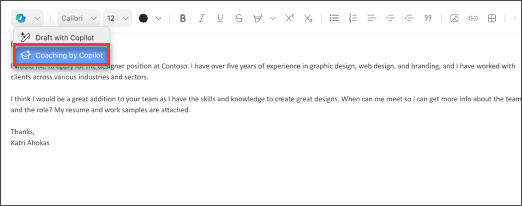
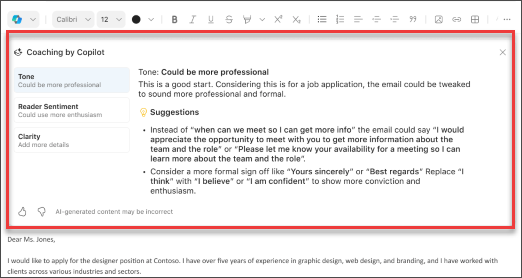
Notă: Notă: Imaginile furnizate mai jos servesc drept exemple pentru iOS, dar instrucțiunile se aplică atât dispozitivelor iOS, cât și dispozitivelor Android.
-
În aplicația Outlook pentru iOS sau Outlook pentru Android, selectați E-mail nou. Tastați e-mailul
-
Selectați pictograma Copilot

-
Copilot va revizui e-mailul și va oferi sugestii pentru îmbunătățirea nuanței, clarității și sentimentului cititorului. De asemenea, puteți genera feedback nou atingând butonul Regenerare .
-
Dacă doriți să aplicați simultan toate sugestiile Copilot, selectați pur și simplu Aplicați toate sugestiile. Acest lucru va regenera textul de e-mail utilizând îmbunătățirile recomandate. Dacă preferați să încorporați sugestii individual, puteți face acest lucru manual.
-
După ce sunteți mulțumit, trimiteți e-mailul.
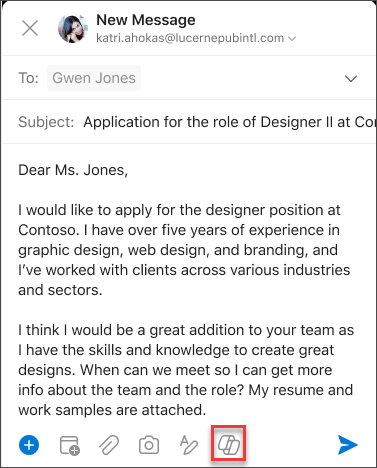
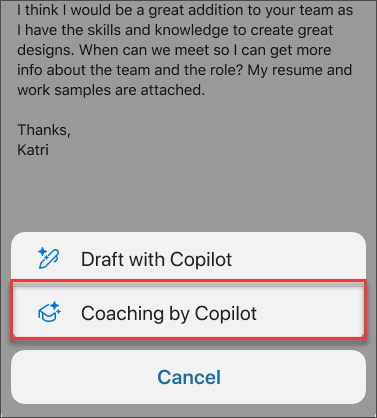
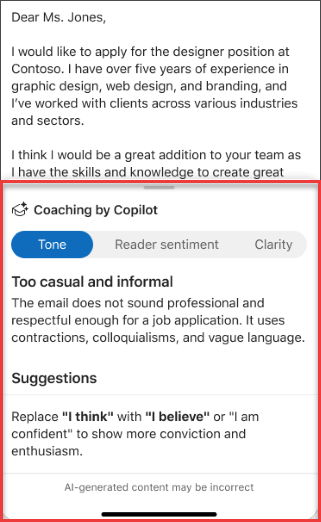
Aflați mai multe
Elaborați un mesaj de e-mail cu Copilot în Outlook
Rezumați un fir de e-mail cu Copilot în Outlook











